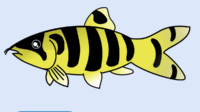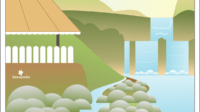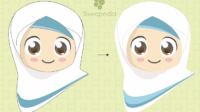Bagaimana contoh dan cara membuat desain banner itu?, wah bila bicara tentang banner maknanya akan sangat luas. Ada banner iklan online adapula banner iklan offline. Bedanya hanya pada ukurannya.
Di halaman ini, kita tidak akan membahas macam-macam banner melainkan langsung contoh dan cara membuat desain bannernya langsung.
Banner yang akan kita buat merupakan banner untuk pajangan alias banner offline yang ukurannya bisa berbagai macam antara lain roul-up banner (60×160 cm, 85×200 cm, 120×200 cm) dan X banner (60 x 160 cm, 80 x 180 cm, 25 x 45 cm).
Cara membuat desain banner
Untuk membuat desain banner di sini kita menggunakan software Corel Draw 2017. Temen-temen bisa menggunakan Corel Draw versi lainnya. Dengan kata lain gak harus versi 2017.
Simaklah langkah-langkah membuat desain banner berikut ini.
1. Tentukanlah ukuran banner terlebih dahulu. Berapa pixel (jika untuk banner online) dan berapa cm (untuk banner offline). Misalnya di sini saya coba membuat roll-up banner ukuran 60 x 160 cm.
Baca juga: Cara membuat gambar kartun vespa
2. Setelah itu, kita harus menentukan temanya apa, misalnya pariwisata, pendidikan, kuliner dll. Tentu setiap tema punya warna yang cocok. Warna hijau sangat cocok untuk pariwisata, warna merah dan cokelat cocok untuk kuliner dan sebagainya.
3. Di sini kita akan membuat desain banner untuk bisnis travel. Sebuah jasa pemesanan tiket dll.
Baca juga: Cara membuat gambar kartun burung hantu
4. Buka software Corel Draw-mu, kemudian kita buat kotak panjang ukuran 60 x 160 cm menggunakan rectangle tool. Kita setting lembar kerjanya ukuran 80 cm x 180 cm, caranya klik drawing units -> centimeters kemudian page dimention -> width: 80 cm, height 180 cm. Setelah itu klik gambar kotak yang telah kita buat lalu klik page dimention -> width: 60 cm, height 160 cm.
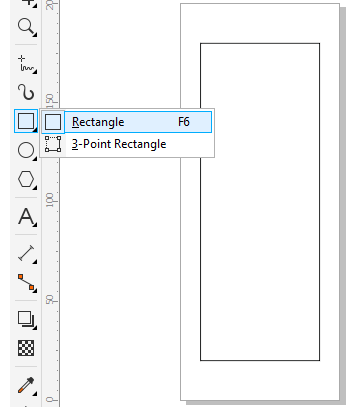
5. Langkah selanjutnya kita jadikan kotak tersebut sebagai background banner lalu kita beri warna kotak tersebut. Klik kotak tersebut lalu klik objet properties -> outline: none dan fill: uniform fill. Nah, untuk membuat degradasi warna bisa menggunakan fountain fill.
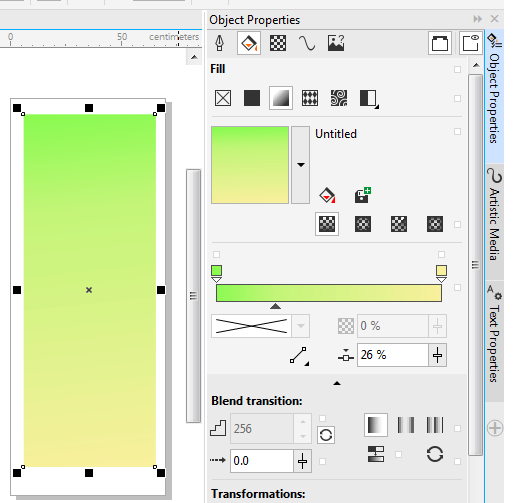
6. Kemudian kita buat kotak ukuran 60 cm x 30 cm lalu kita beri warna hijau dan di tempatan di bagian bawah. Caranya masih sama seperti di atas sehingga menjadi seperti ini.
7. Langkah selanjutnya kita akan membuat bayangan pura (seperti yang ada di Bali itu). Caranya menggunakan kotak yang diberi warna hijau kemudian pakai smear tool untuk membuat lekukkan.
Baca juga: Cara membuat kartun santri
8. Setelah itu klik gambar tekan CTRL + D maka akan muncul duplikatnya. Kemudian balik gambarnya menggunakan bantuan mause sehingga gambarnya menjadi seperti ini.
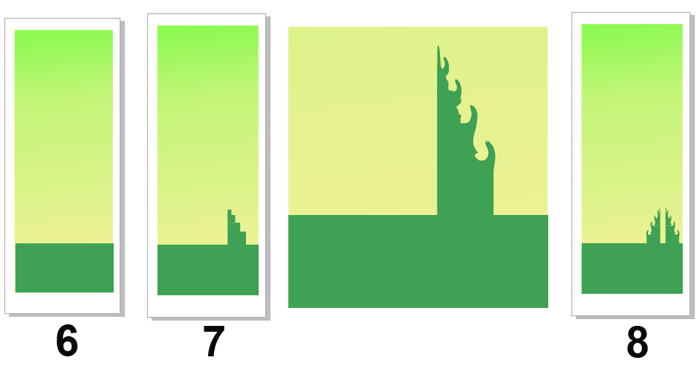
9. Selanjutnya kita gunakan variasi lekukan-lekukan seperti cara di atas untuk memperindah background bannernya. Lalu gunakan text tool untuk membuat tulisannya, Font list untuk mencari gaya tulisannya (dicontoh menggunakan Font Jokerman, ukuran 240 pt).
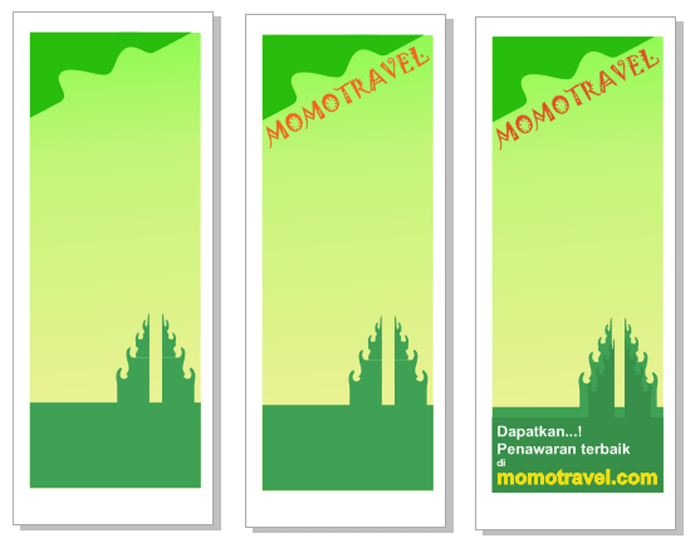
10. Gambar di atas masih sangatlah sederhana. Kemudian kita tambah gambar gubuk untuk mengisi kekosongan pada gambar menggunakan artistik media dan bantuan mouse. Setelah itu kita buat gambar gunung menggunakan ellips tool lalu beri warna menggunakan object properties -> fill.
Baca juga: Cara membuat gambar kartun jamur
11. Pada sentuhan terakhir kita tambahkan tulisan diskon 30%, slogan “wujudkan liburan indahmu” dll. Untuk mensetting gambar mana yang harus di depan atau di belakang, kita dapat melakukannya dengan cara klik pada gambar yang mau di atur kemudian tekan CTRL + PGUP atau CTRL + PGDN pada keyboardmu.
12. Setelah dilakukan penyempurnaan sehingga gambar akhirnya menjadi seperti di bawah ini.
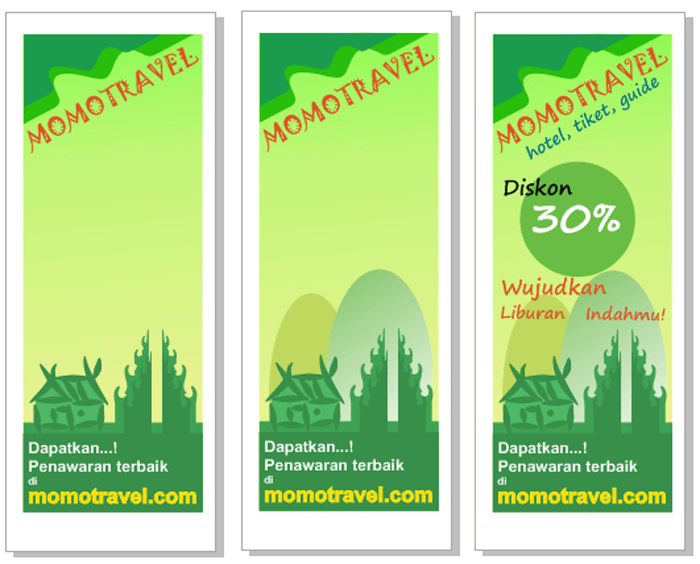
Nah, mudah bukan?. Jangan lupa, ketika men-save atau menyimpan gambarnya, pilihlah resolusi maksimal agar ketika dicetak gambarnya tidak pecah. Bila ada pertanyaan terkait contoh dan cara membuat desain banner bisa ditulis di bawah ini.